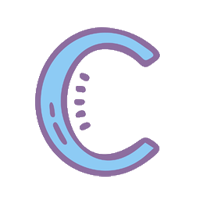64浣?绯荤粺涓嬭浇鍦板潃,深入解析64位Windows 7系统安装教程
时间:2024-10-31 来源:网络 人气:
深入解析64位Windows 7系统安装教程

随着计算机技术的不断发展,64位操作系统逐渐成为主流。64位Windows 7系统相较于32位系统,具有更高的性能和更大的内存支持。本文将为您详细解析64位Windows 7系统的安装过程,帮助您轻松完成系统升级或新装。
一、准备工作

在开始安装64位Windows 7系统之前,我们需要做好以下准备工作:
下载64位Windows 7安装镜像:您可以从微软官方网站或其他正规渠道下载64位Windows 7安装镜像。
准备U盘或光盘:将下载的安装镜像烧录到U盘或光盘中,以便进行安装。
备份重要数据:在安装新系统之前,请确保备份电脑中的重要数据,以免丢失。
二、安装过程

以下是64位Windows 7系统的安装步骤:
将U盘或光盘插入电脑,重启电脑并进入BIOS设置。
在BIOS设置中,将启动顺序设置为从U盘或光盘启动。
保存BIOS设置并退出,电脑将自动从U盘或光盘启动。
进入Windows 7安装界面,选择“现在安装”。
阅读许可条款,勾选“我接受许可条款”。
选择安装类型,这里选择“自定义(高级)”。
选择要安装Windows的分区,这里选择“未分配的空间”,然后点击“下一步”。
为新分区分配大小,这里将所有空间分配给Windows 7系统。
格式化分区,选择NTFS文件系统。
等待分区格式化完成,然后点击“下一步”。
开始安装Windows 7,等待安装过程完成。
安装完成后,重启电脑,进入Windows 7桌面。
三、系统激活

安装完成后,我们需要激活Windows 7系统,以下是激活步骤:
打开“控制面板”,点击“系统和安全”。
在“系统和安全”中,点击“系统”。
在“系统”页面中,点击“激活Windows”。
选择“通过电话激活Windows”,然后按照提示完成激活过程。
通过以上步骤,您已经成功安装了64位Windows 7系统。在安装过程中,请注意备份重要数据,并按照提示进行操作。祝您使用愉快!
教程资讯
教程资讯排行